Cómo eliminar o borrar el historial de búsqueda y navegación de Chrome en Android o PC para siempre
¿Quieres eliminar el historial de búsqueda del navegador Chrome en tu dispositivo móvil Android? Pues bien, en primera instancia tienes que saber que se trata no sólo de un procedimiento que podamos realizar cuando queramos, sino también de un paso a paso relativamente sencillo, que no debería traernos demasiadas dificultades para conseguir nuestro objetivo.
En primera instancia tienes que tener en cuenta que el historial es la recopilación de todas las búsquedas que hemos realizado en Google dentro de este navegador, que suele ser el más popular del mundo, pues viene instalado por defecto en todos los Android.
Y, a pesar de que Internet nos ofrece un mundo de posibilidades y pone millones de datos de información a nuestro alcance. Hay que saber que, cada vez que nos conectamos a la Red, dejamos un rastro de lo que estamos haciendo, lo que puede afectar a nuestra intimidad, especialmente si usamos un equipo de uso compartido.
Borrar el historial de búsqueda de Chrome en Android
Bien, para proceder entonces, lo primero que debes hacer es abrir el navegador Google Chrome, y pulsar encima del icono con forma de reloj o bien en el de los tres puntos que se encuentra en la parte superior derecha de la aplicación. Una vez dentro de éste, debes ir a Historial.
Verás que aparecen diferentes opciones, aunque a nosotros la que nos interesa en estos casos, como no podía ser de otra forma, es la de Borrar datos de navegación, que es a la que tendrás que entrar.
Allí notarás que existen diferentes posibilidades de acción, ya que si quieres borrar el historial de búsquedas de Google, lo que debes hacer es ir a Historial de navegación y luego pulsar sobre Borrar datos, esperando que el proceso finalice al cabo de unos segundos.
Cabe destacar que, en este proceso, tienes que configurar una cosa y es cuáles son los que quieres borrar, si los de la ultima hora, semana o desde siempre. Lo recomendable es eliminar desde “El origen de los tiempos” así eliminas absolutamente todo y queda 100% limpio.
Como puedes ver, se trata de un paso a paso realmente sencillo, pero que ofrece algunas ventajas por demás interesantes para los usuarios, como por ejemplo el hecho de hacer un poco de espacio en el sistema, como así también de mantener nuestra privacidad fuera de los ojos curiosos de los demás.
Incluso, si tu smartphone no va demasiado sobrado de potencia, nuestra recomendación es que realices este paso a paso de vez en cuando, ya que eso evitará que sientas que por momentos va algo lento o que le cuesta ejecutar las acciones que le pides.
Además, al eliminar el historial cada cierto tiempo, evitarás que otras personas que puedan tener acceso a tu dispositivo, lo vean.
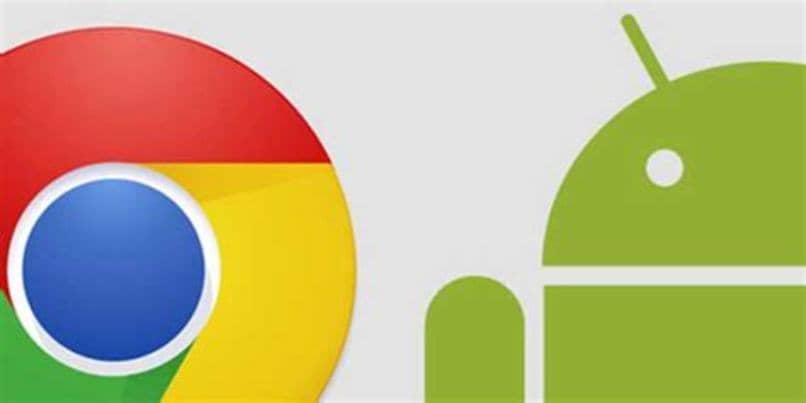
Claro, sabemos que posiblemente muchos se preguntarán, llegado este punto, si pueden volver a verse el historial de búsquedas de Google en Chrome que hemos eliminado de nuestro terminal Android.
Tienes que saber que no se puede. Una vez que hayas eliminado el historial de búsquedas de Google éste desaparecerá por completo, y comenzará a almacenar los nuevos sitios que visites.
Lo que tienes que hacer, si no quieres perder toda esa información que podría ser valiosa para ti, es realizar una copia de seguridad antes de proceder a la eliminación definitiva, para luego recuperarla cuando quieras.
De hecho, no es un detalle menor el que Google determine ciertos intervalos de tiempo dentro de los cuales podemos seleccionar los registros del historial de búsquedas que queremos eliminar.
Así, notarás que si lo deseas es posible eliminar lo visto en la última hora, en las últimas 24 horas, en la última semana, etc. De esta forma tendrá un control total acerca de los contenidos del historial de búsqueda que quieras sacarte de encima.
Navegación privada
Una de las mejores opciones, para no dejar rastro de lo que hacemos en Internet, es usar la opción de navegación privada que nos suelen ofrecer todos los buscadores.
A través de ella podemos estar seguros/as de que las acciones que realicemos a través del buscador no van a dejar rastro.
Si no te gusta la opción de la navegación de incógnito, también tienes la posibilidad de configurar tu navegador para que borre automáticamente el historial.
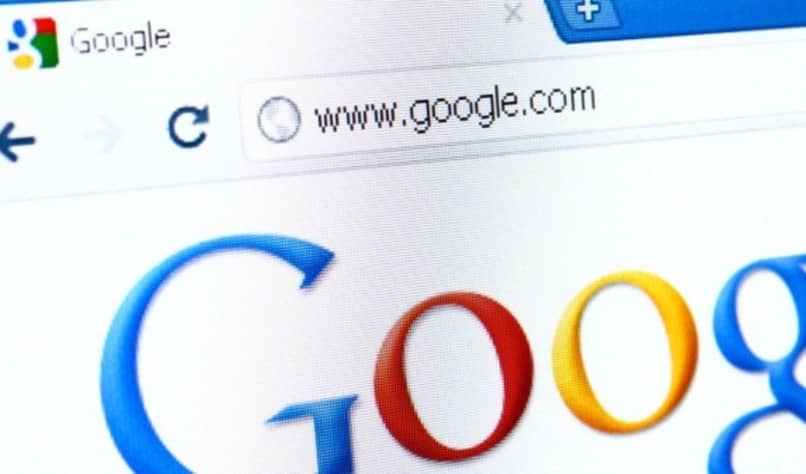
Borrar el historial en Firefox de forma automática
Para conseguirlo tenemos que ir a Opciones, Privacidad y Usar configuración personalizada para el historial. Hacemos clic en esta opción y nos aparecerán nuevas opciones sobre lo que debe y no debe guardar el navegador.
En la parte inferior vemos que nos aparece la opción Borrar el historial al cerrar Firefox y al lado el botón Configuración. Pinchando en él podemos ver la lista de elementos que podemos activar y desactivar para que se borren cada vez que el navegador se cierre.
Borrar el historial en Chrome de forma automática
En este caso nos vamos a Configuración, Avanzadas y clicamos en Configuración de Contenido. Vamos a la opción Eliminar Cookies y otros datos del sitio y del complemento al salir del navegador. Pinchamos y guardamos la configuración.
Borrar el historial en Internet Explorer de forma automática
En este navegador nos vamos a Herramientas, Opciones de Internet, Configuración. Desde aquí podemos establecer el número de días que queremos que se guarden las cookies o si directamente preferimos que se borren una vez cerrado el navegador.

¿Qué pasa con Safari?
A diferencia de lo que ocurre con otros navegadores, en Safari no es posible habilitar una función que borre el historial cada vez que cerramos el navegador. Lo máximo que podemos hacer es establecer un período de borrado de 1 día.
Para ello vamos a Edición, Preferencias, General, Eliminar ítems del historial y seleccionar la periodicidad con la que queremos que se borren.
A veces nuestro afán por borrar cosas nos lleva a eliminar algo que era importante, en ese caso te puede interesar nuestro artículo sobre cómo recuperar el historial de navegación, para echar atrás ese proceso, que quizá realizaste sin intención.
Eliminar historial de navegación en Windows
Es, básicamente, lo mismo. Debes abrir Chrome, luego arriba a la derecha hay tres puntos verticales igual que en Android, presiona sobre ellos y luego ve a donde dice Historial, vuelve a ir a Historial y ahí mismo hay una opción que dice “Borrar datos de navegación” igual que en tu dispositivo móvil.
Debes nuevamente seleccionar en caso de querer eliminar absolutamente todo desde el origen de los tiempos o seleccionar cualquiera de las otras opciones y listo, todo eliminado y ahora tienes el historial completamente limpio.
Borrar historial de navegación en Chrome
Chrome, el navegador de Google, es uno de los más usados a nivel mundial. Para borrar el historial de navegación en él nos vamos a la esquina superior derecha de la pantalla y pulsamos sobre Configuración > Historial.
Dentro del Historial podemos borrar las visitas a una o unas páginas determinadas, pero si lo que queremos es borrar el historial completamente entonces debemos pulsar sobre Borrar datos de navegación y escoger el período temporal que se quiere borrar

Borrar el historial en Safari
Safari es el navegador que viene instalado por defecto en los ordenadores de Apple. Para borrar las búsquedas realizadas vamos a Menú > Historial > Borrar historial.
Podemos borrarlo todo o sólo las webs visitadas dentro de un determinado margen de tiempo. En este caso lo que no tenemos es la opción de borrar únicamente las visitas a ciertas webs.
Borrar el historial de Internet Explorer
Explorer es un clásico entre los clásicos cuando se trata de navegadores de Internet. Para borrar el historial pulsamos sobre el icono con forma de rueda dentada y luego escogemos Seguridad > Eliminar el historial de exploración.
Este navegador, al igual que Chrome, también nos da la opción de borrar únicamente las visitas realizadas a webs concretas.
Borrar historial de navegación en Firefox
Firefox es otro de los navegadores que más usuarios tiene a nivel mundial. Pulsando sobre el icono con forma de rueda dentada, situado en la esquina superior derecha de la pantalla, vamos a Historial y tenemos dos opciones: borrar el historial más reciente o directamente borrarlo todo. Este navegador también permite borrar páginas concretas.
Borrar el historial en Microsoft Edge
Los usuarios del navegador Microsoft Edge, pueden borrar el historial de navegación de una forma muy sencilla. Pulsando sobre el icono del hub, se accede al Historial y desde allí se pueden o bien borrar ciertas páginas concretas, borrar las páginas visitadas más recientemente o bien borrar todo.
Borrar más información
En la gran mayoría de los casos, siguiendo las rutas establecidas para acceder a borrar el historial, se pueden también borrar otros datos como las cookies, el historial de la barra de direcciones e incluso las contraseñas guardadas.

Navegar sin dejar rastro
Tener que estar pendiente de borrar el historial de navegación puede llegar a ser algo pesado. Para aquellos que quieran mantener al máximo su privacidad y evitar que nadie pueda ver que páginas han estado visitando, siempre queda la opción de recurrir a la navegación de incógnito.
Hoy en día la mayoría de los buscadores ofrecen la opción de poder navegar de forma anónima, sin que se guarde información sobre los sitios visitados.
Para aquellos que navegan desde un dispositivo Android o Windows Phone, incluso existen navegadores que ofrecen una navegación totalmente anónima en todos los casos, como ocurre con Incognito Browser.
Navegar sin dejar huellas en Android con Google Chrome
Nuestros smartphones y tablets nos acompañan en nuestra vida cotidiana y están expuestos a que nos los puedan robar o los podamos perder. Por eso se vuelve todavía más importante si cabe borrar el historial de navegación en Android.
Salvo que usemos un sistema de navegación privada o de incógnito, los navegadores van almacenando información sobre nuestra actividad online.
Google Chrome es uno de los navegadores de Internet más usados, también en los dispositivos móviles. Si queremos ahorrarnos el tener que borrar el historial lo que podemos hacer directamente es navegar de incógnito. Es tan sencillo como ir al menú y pinchar en “nueva pestaña de incógnito”.
Si lo que queremos es borrar el historial debemos ir a Menú, Ajustes y buscamos Privacidad. En esta sección podemos borrar varios datos, entre ellos el historial y las cookies.
Si nos damos cuenta de que hemos borrado más de lo que queríamos, Google Chrome nos da la opción de recuperar el historial.
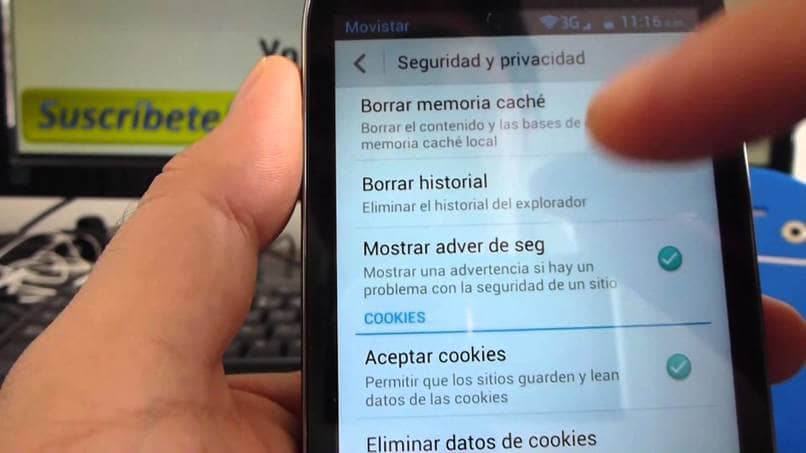
Borrar el historial de Mozilla Firefox
Si queremos borrar el historial de navegación en Android del navegador Mozilla Firefox lo que tenemos que hacer es acceder a la pestaña de Historial, clicar en ella y elegir la opción limpiar.
Borrar datos de Dolphin
Dolphin nos permite navegar de incógnito y borrar el historial. Si queremos navegar de incógnito y hacer búsquedas que no dejen rastro podemos hacerlo fácilmente desde el Menú, entrando en la opción Modo Privado.
Para borrar el historial basta con acceder a la sección de Historial y señalar la opción de limpiar.

Borrar el historial de navegación de Opera
Opera gana cada vez más popularidad entre los usuarios de Android. Para borrar los datos de navegación vamos a Menú, Ajustes, Privacidad, allí encontramos la opción de vaciar el historial.
Como habéis podido comprobar borrar el historial de navegación en Android es muy sencillo, usemos el navegador que usemos. Los pasos son bastante similares en todos ellos y en poco más de un minuto tenemos nuestro historial totalmente limpio.




